Най-популярната видеоплатформа на YouTube днес предоставя възможност на всички потребители да оставят коментари под видеоклиповете. Собствениците на канали често са изправени пред проява на негативизъм или агресия, както и просто неприятни за себе си изявления. За щастие можете да изтриете коментар в YouTube както от телефона, така и от компютъра си.
Изтриване на коментар в YouTube
Въпреки че има филтри за коментари, често има ситуации, когато трябва да изтриете публикация. Трябва да се отбележи, че можете да изтриете записи в два случая. Ако те са останали под вашето видео или ако е написано директно от вас. Ще разгледаме как да изтриете ненужни коментари с помощта на компютър и приложения за смартфони.
Ако искате да изтриете публикация, оставена от друго лице, по-добре е да се свържете със службата за поддръжка, автора на видеоклипа или да се оплачете от коментара.
Метод 1: PC версия
Уеб базираната версия на YouTube е особено популярна сред любителите на редовно гледане на видео. Благодарение на възможността да гледат видеоклипове с висока разделителна способност на компютър, много зрители предпочитат сайта. Изтриването на коментар по този начин не отнема много време.
Важно е да се отбележи, че изтритото съобщение не може да бъде възстановено. Ако се съмнявате дали да изтриете написаното от вас или някой друг, трябва да решите предварително.
- Отиваме на сайта на YouTube с нашето потребителско име. Ако нямате акаунт в Google за упълномощаване на сайта, тогава няма да можете да оставяте или изтривате коментари под видеоклиповете.
- Търсим видео, коментарът под който трябва да бъде изтрит.
- Намираме необходимия запис. Ако сте автор на видеоклипа, можете да изтриете всеки коментар. Ако не, тогава трябва да изберете от съобщенията, които сте оставили.
- Задръжте курсора на мишката над необходимия ред. В горния десен ъгъл се появява икона под формата на три вертикални точки.
- Кликнете върху него и изберете елемента "Изтрий".
- След като щракнете върху бутона, в долната част ще се появи надпис, в който се посочва, че вашият запис е изтрит.
- Ако не си спомняте как точно е било наречено видеото с коментар, винаги можете да използвате историята. За да направите това, на главната страница щракнете в горния ляв ъгъл на три ленти и отидете в раздела "История".
- В прозореца, който се отваря, щракнете върху реда „Коментари“... След това всички коментари, оставени от вашия акаунт, ще се покажат на страницата.
- За да изтриете всеки запис под видеоклипа, трябва само да задържите курсора на мишката върху коментара и да кликнете върху бутона "Изтрий"... Потребителят може също да редактира публикацията.
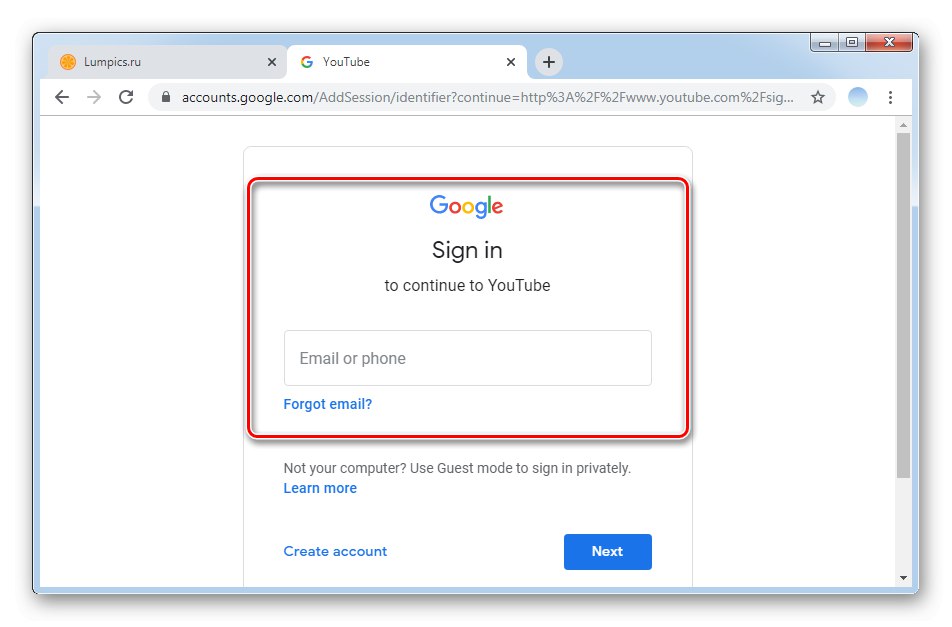
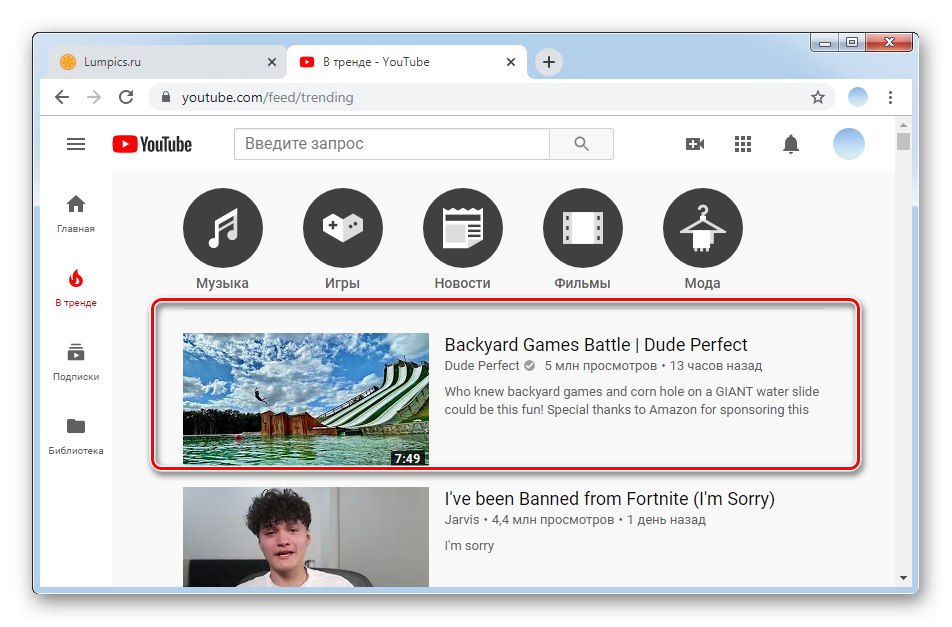
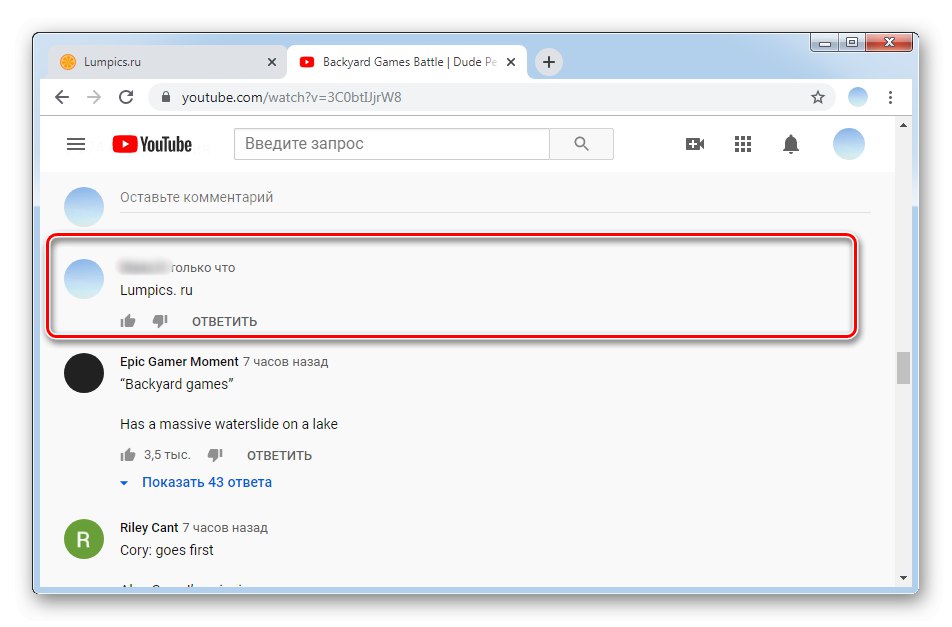
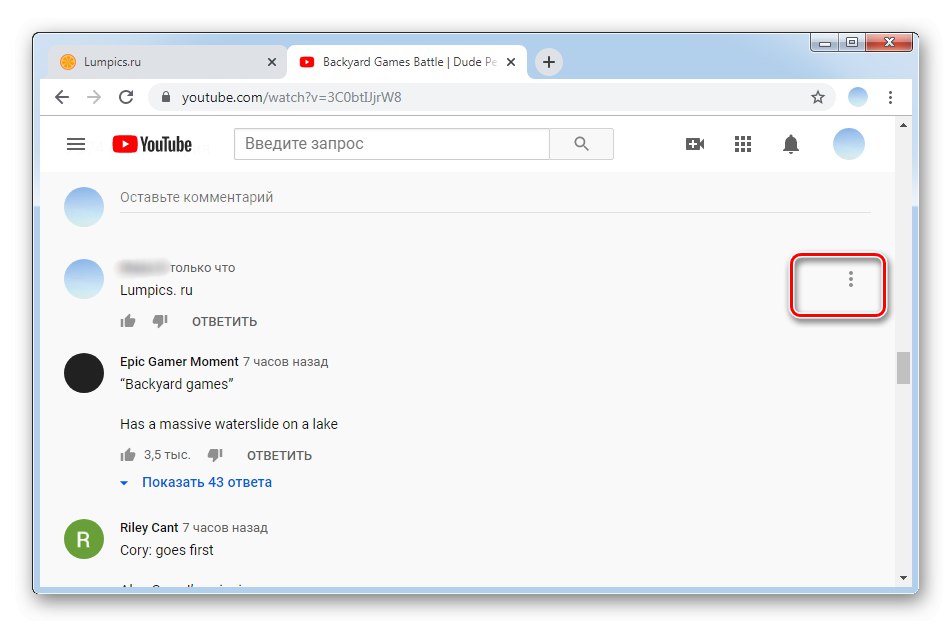
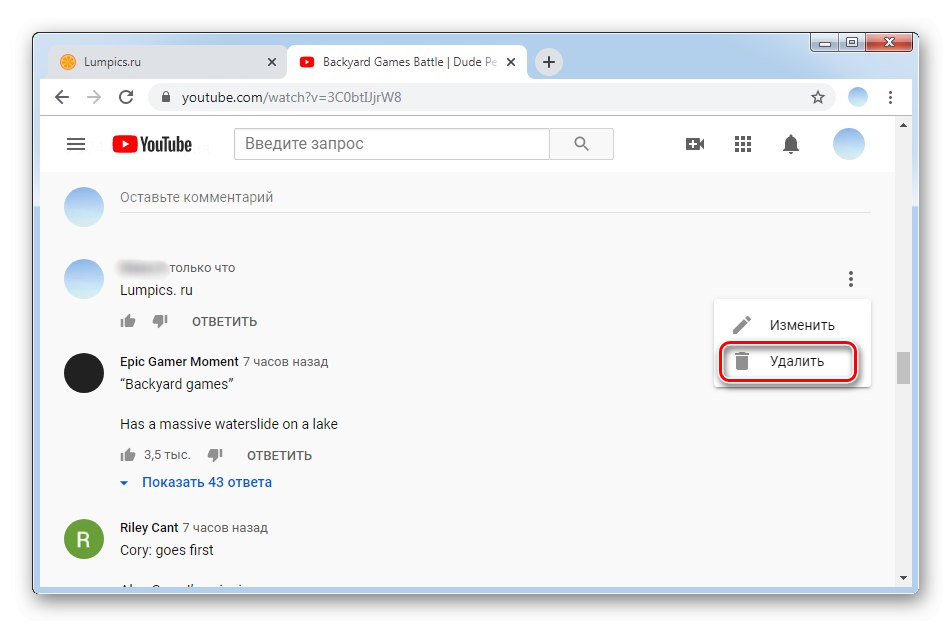

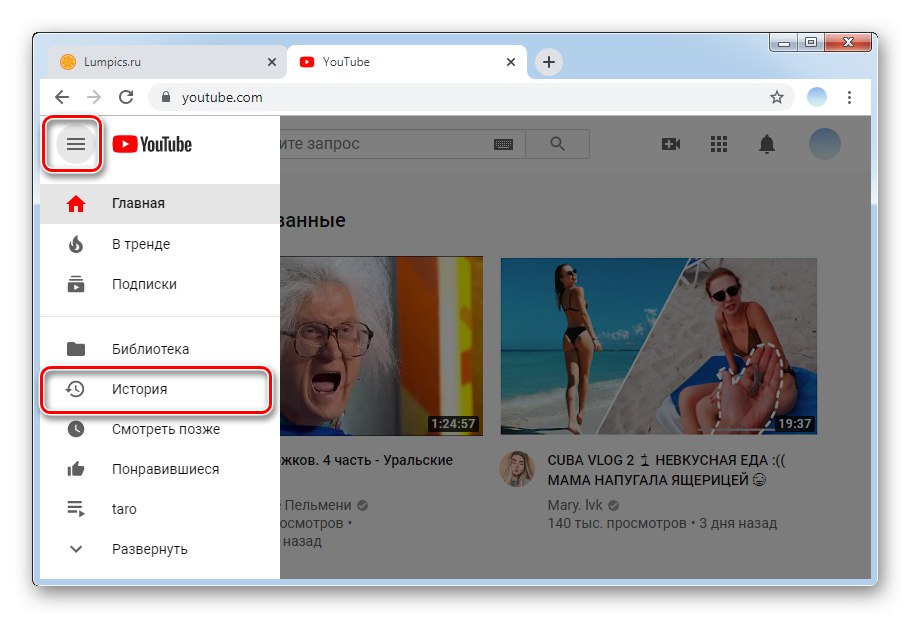
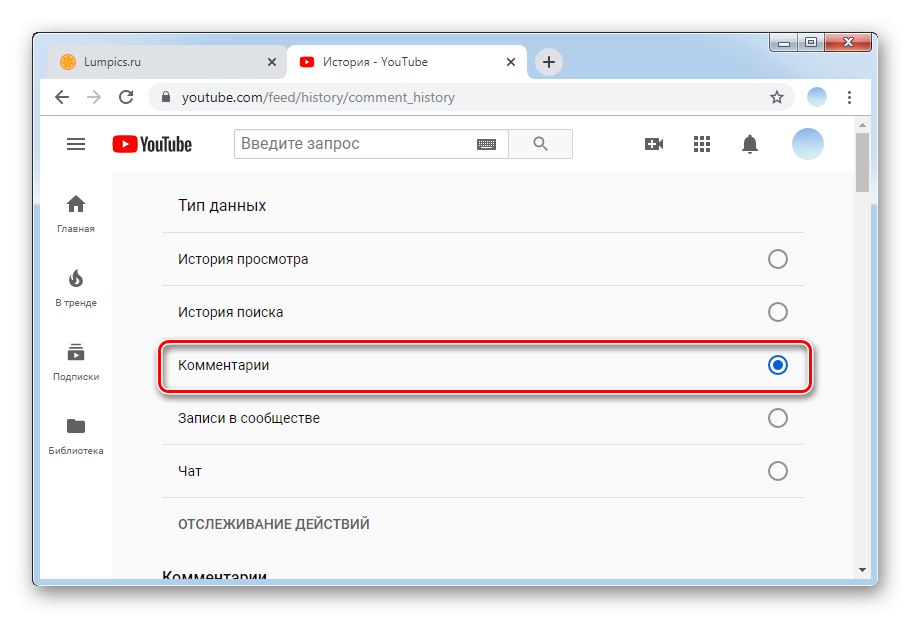
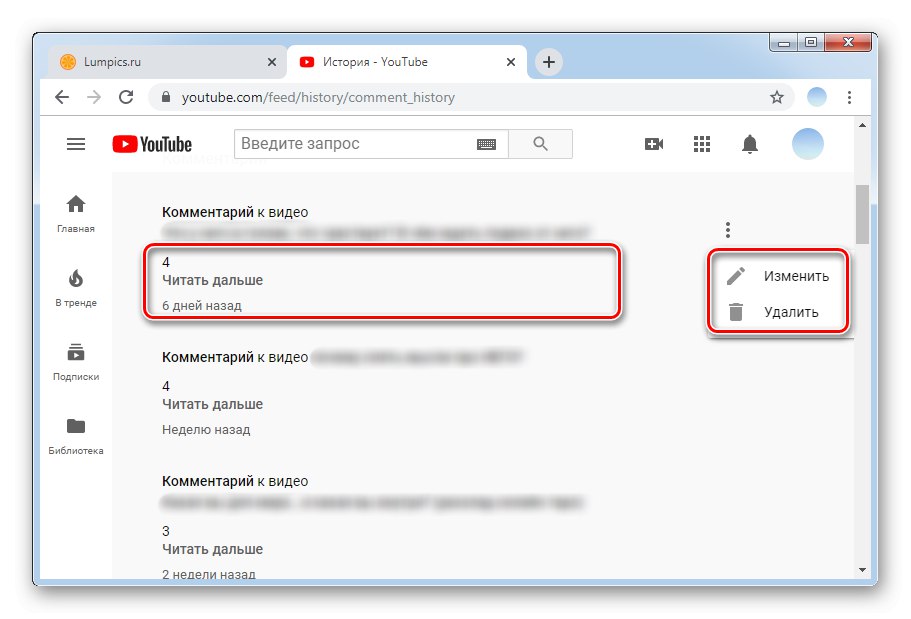
Метод 2: Мобилни приложения
Мобилните приложения на YouTube за Android и iOS предоставят на потребителите всички същите функции като уеб версията на услугата. Ако за вас е по-познато и по-приятно да гледате видеоклипове, да коментирате и харесвате от вашия смартфон, предлагаме да използвате инструкциите по-долу. Приложението често се включва в комплекта стандартен софтуер, който се инсталира на телефона след закупуването му. Ако по някаква причина нямате приложението или преди това сте го изтрили, винаги можете да изтеглите отново от Google play market или App Store.
Както при компютъра, само вашите коментари или коментари, оставени под вашите видеоклипове, могат да бъдат изтрити чрез мобилното приложение. В същото време няма раздел с история на коментарите, така че ако трябва да изтриете стари записи, но не можете да намерите видеоклипа, препоръчваме ви да се свържете с компютърната версия на хостинга.
/
- Влизаме в приложението и избираме видеоклипа, коментарът под който трябва да бъде изтрит.
- Превъртаме през препоръчаните видеоклипове, които се показват в списъка, докато стигнем до коментарите. Намираме необходимия запис.
- Срещу всички ваши коментари (ако сте публикували видеоклипа, а след това срещу всички коментари) можете да намерите икона под формата на три вертикални точки.
- Кликнете върху него и кликнете "Изтрий".
- Ще се появи прозорец за потвърждение на вашите действия. Докоснете отново "Изтрий".
- След това съобщение за изтриване на коментара се показва в долната част на екрана.

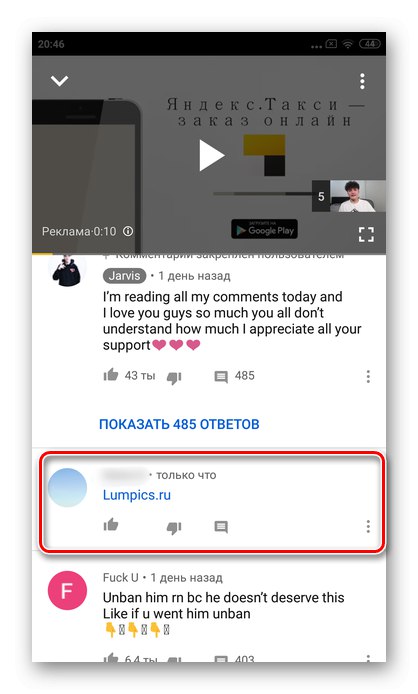

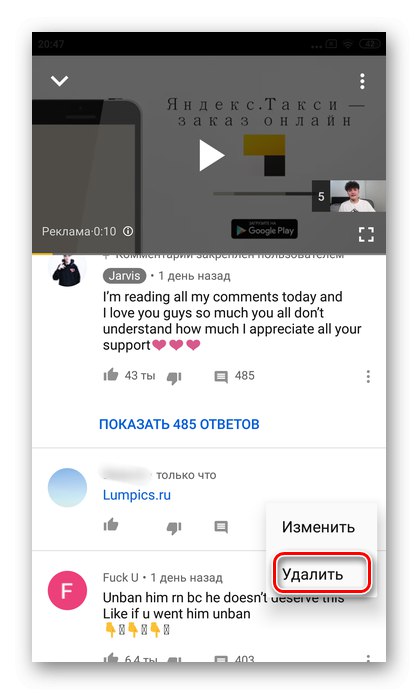


Моля, обърнете внимание, че ако има други записи под вашия коментар, те няма да изчезнат.
За да изтриете запис на друг потребител, трябва да се свържете директно със собственика на канала или да използвате бутона "Оплакват", който се намира до всички съобщения.
Разгледахме подробно процеса на изтриване на видеоклипове в YouTube. Надяваме се, че тази статия ще ви помогне бързо да изпълните необходимите стъпки.